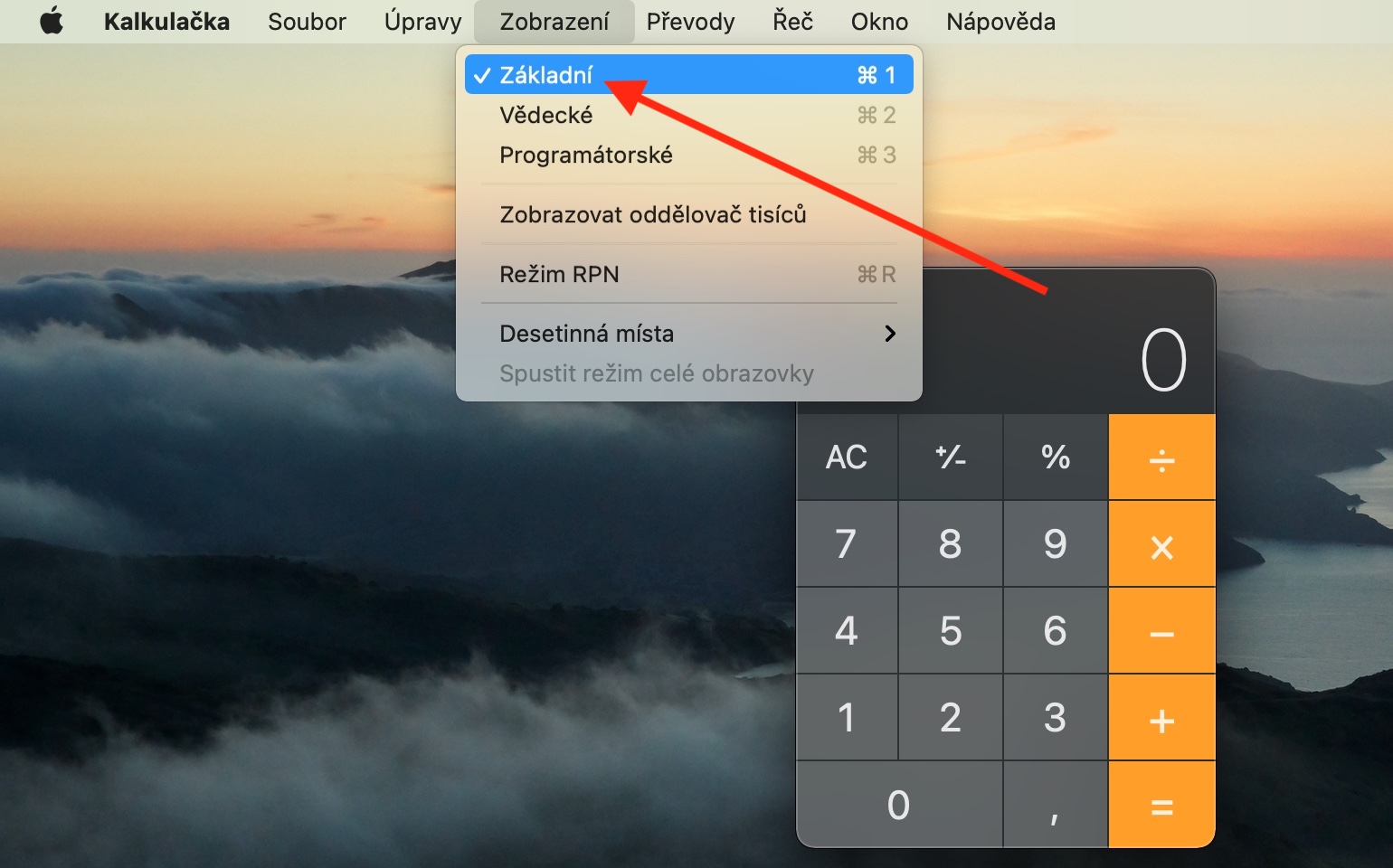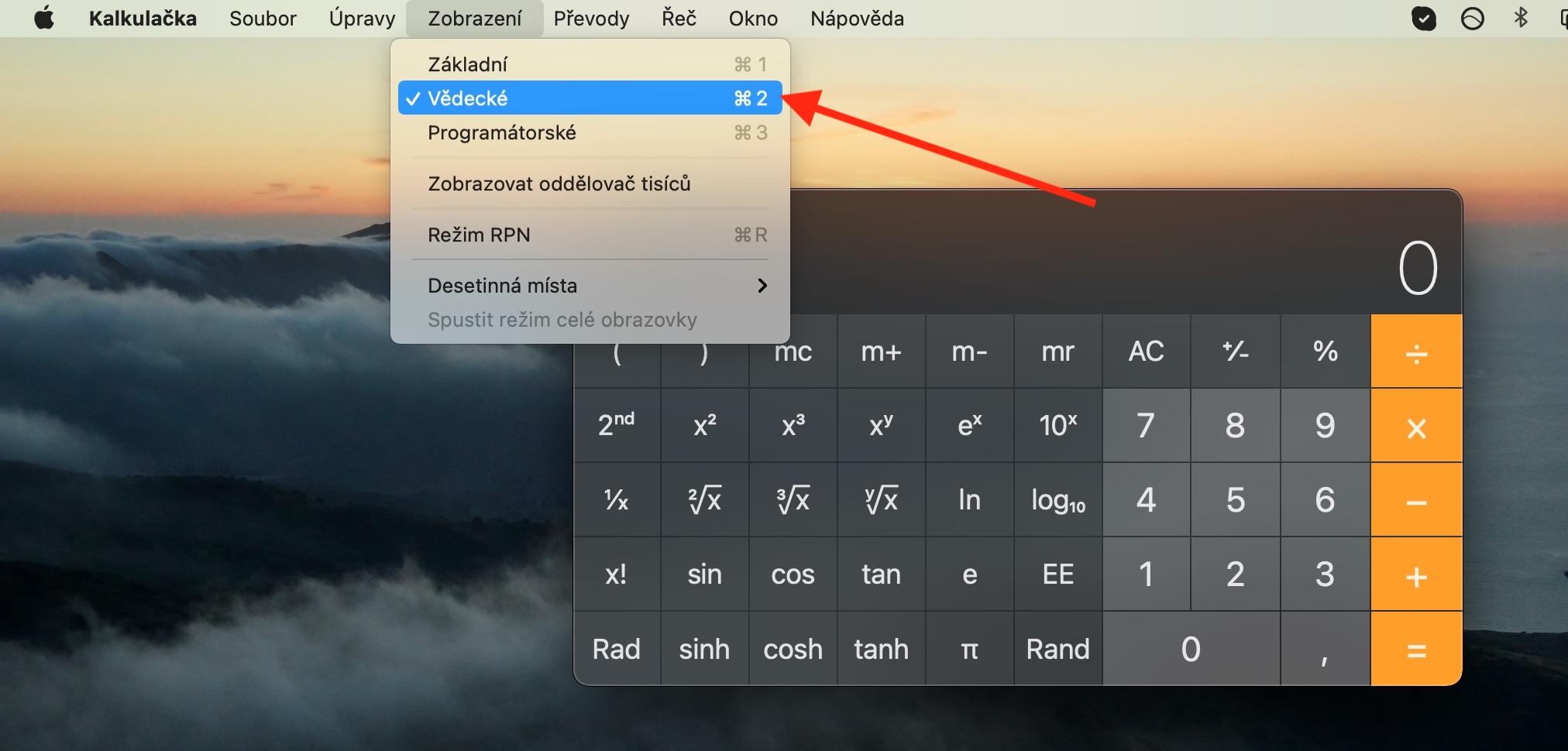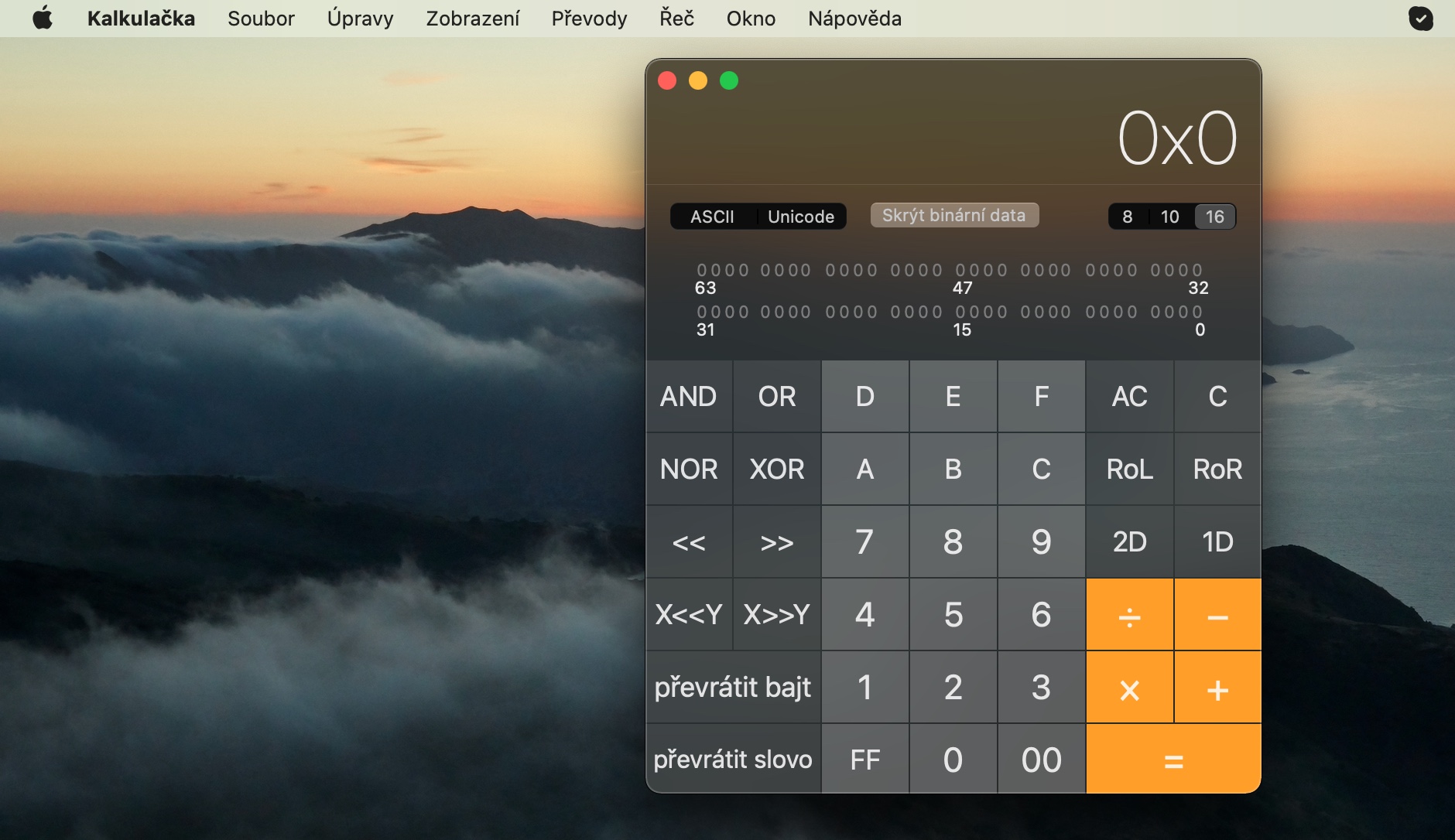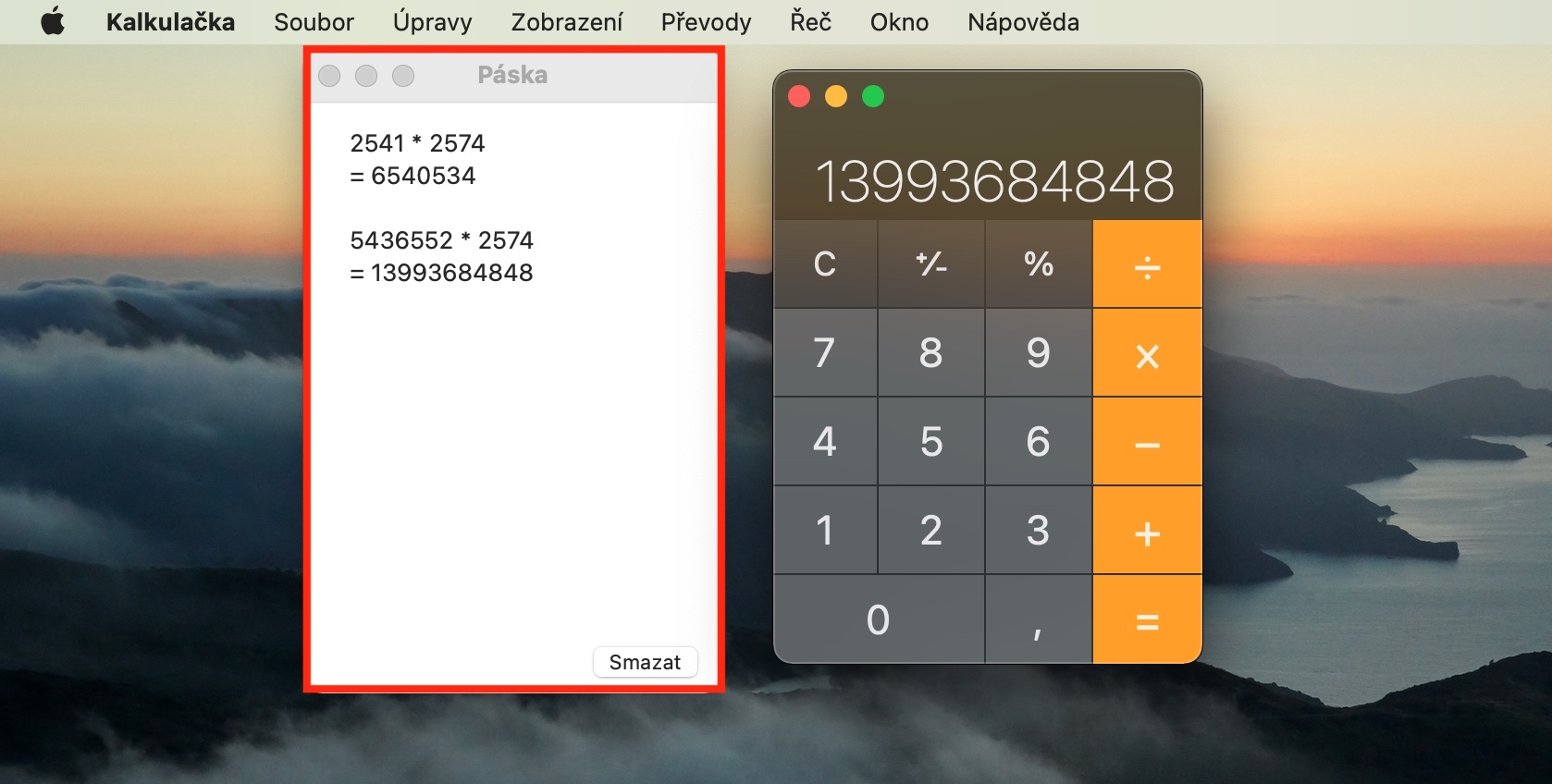Apple のネイティブ アプリに関する定期シリーズの今日の記事は、また短くなります。この中では、Mac のネイティブの電卓に焦点を当て、そこで基本的な計算とより高度な計算を実行する方法、および可能な限り効率的に操作する方法について説明します。
かもしれない 興味がありますか

Mac のネイティブ電卓は、基本電卓、関数電卓、プログラマ電卓の 3 つの異なるモードで使用できます。モードを切り替えるには、Mac 画面の上部にあるツールバーの [表示] をクリックし、必要なオプションを選択します。 Mac のネイティブの電卓を使用して単位を変換する場合は、まずデフォルト値を入力し、次に画面上部のツールバーから [変換] を選択して、目的のカテゴリを選択します。結果を四捨五入するには、上部のバーで [表示] -> [小数点以下の桁数] をクリックし、目的の数値を選択します。 RPN で複雑な計算を入力するには、画面上部のツールバーで [表示] -> [RPN モード] をクリックします。
電卓の計算結果が希望の形式で表示されなかった場合は、表示の下にある適切なキーをクリックして、8 進数、10 進数、または 16 進数の形式に切り替えることができます。プログラマの計算機の結果に小数点以下の桁が表示されない場合は、画面上部のバーで [表示] -> [基本] または [表示] -> [科学] をクリックします。入力した値を確認するには、[ウィンドウ] -> [リボンの表示] をクリックし、カンマ区切り文字を表示するには、[表示] -> [シート区切り文字の表示] をクリックします。